在Word中,进行特殊排版的时候,会给文档增加一些底纹和边框,使得文档看起来美观不少。可是这个底纹和边框要怎么样来设置呢?一起来看一下吧!
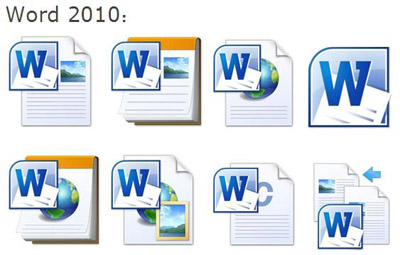 Word2010
Word2010
步骤/方法
打开word文档,点击菜单栏上的“页面布局”选项卡。
在页面设置选项组中单击“页边距”小三角形按钮。
展开的下拉菜单中单击“自定义边距”。
弹出页面设置窗口,单击“版式”选项卡,在下面单击“边框”按钮。
进入页面边框选项卡,在这里设置想要的边框和底纹,最后单击“确定”。
下面是我设置好的效果图。
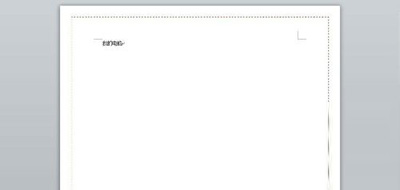 效果图
效果图
看了小编设置出来的效果图,不知道大家是不是也跃跃欲试,其实在Word中能够设置出与编辑文档相得益彰的底纹和边框是十分有优势,至少比较抢眼!
 office办公软件入门基础教程
office办公软件入门基础教程
